Hỏi đáp & Hướng dẫn
Tìm hiểu về độ sáng màn hình Laptop/ MacBook
Nhờ sự tiến bộ của nền công nghệ, độ sáng màn hình máy tính đã được cải tiến đáng kinh ngạc. Độ sáng màn hình không chỉ ảnh hưởng đến trải nghiệm khách hàng mà còn liên quan mật thiết tới tình trạng sức khỏe. Việc đặt đúng độ sáng phù hợp có thể tối ưu hóa hiệu suất làm việc và giữ cho mắt người dùng luôn trong trạng thái khỏe mạnh!
Độ sáng màn hình nits là gì?
Nits là một đơn vị đo lường đặc biệt được sử dụng để đánh giá khả năng chiếu sáng. Độ sáng màn hình nits thường được tích hợp trên các thiết bị điện tử như máy tính, điện thoại di động và tivi…
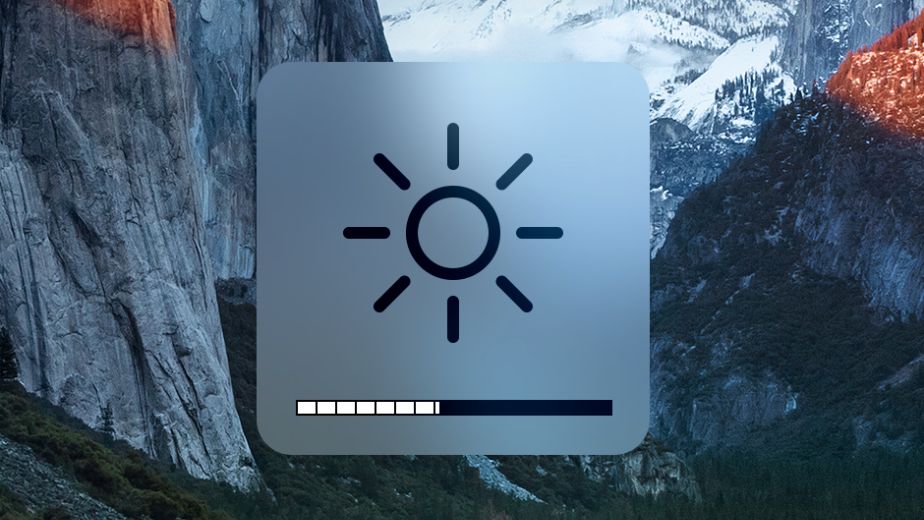
Đơn vị đo lường nits được quy định theo tiêu chuẩn là 1 nits tương đương 1 candela trên mỗi mét vuông (cd/m2). Ví dụ, 500 nits nghĩa là 500 ngọn nến đang chiếu thẳng vào một mặt phẳng diện tích 1 mét vuông. Qua đó tạo điều kiện cho người dùng thỏa sức làm việc và giải trí không lo hư tổn mắt.
Độ sáng màn hình thông dụng trên máy tính và điện thoại

Độ sáng thông dụng có thể thay đổi dựa trên các yếu tố như loại màn hình, thiết bị cụ thể, cài đặt của người dùng và điều kiện ánh sáng xung quanh. Dưới đây là một số độ sáng thông dụng trên máy tính và điện thoại:
Từ 200 – 300 nits
Độ sáng từ 200 – 300 nits là mức độ sáng vừa phải được khuyến khích sử dụng trong hầu hết các thiết bị hiện đại. 200 – 300 nits có thể đáp ứng tốt các nhu cầu cho học sinh, sinh viên và kể cả những cá nhân làm việc văn phòng. Bạn có thể dễ dàng đọc văn bản, xem các tài liệu và thưởng thức nội dung một cách thoải mái. Đồng thời tận hưởng các bộ phim yêu thích với hình ảnh sắc nét đầy sống động.
Từ 300 – 500 nits
Độ sáng từ 300 – 500 nits thường được trang bị trên các laptop tầm trung và laptop đồ họa nâng cao. Điều đáng chú ý là ở độ sáng này, màn hình thiết bị có thể hoạt động tốt ngoài trời hoặc trong điều kiện ánh sáng không quá cao. Bạn có thể vận hành tối ưu thiết bị ngay cả khi đối diện trực tiếp với mặt trời. Nhờ độ sáng an toàn, khách hàng có thể nhìn thấy được các chi tiết tinh tế và thực hiện công việc thật chuẩn xác.
Từ 500 – 600 nits
Độ sáng màn hình từ 500 – 600 nits là một tiêu chuẩn cao cấp cấp thường thấy trên Laptop Gaming và MacBook. Mức sáng này hữu ích khi xem phim, chơi game hoặc chỉ đơn giản là giải quyết công việc. Tuy nhiên, độ sáng màn hình này lại tiêu tốn khá nhiều năng lượng và gây nóng lên đáng kể. Do đó, người dùng phải đảm bảo đặt thiết bị tại bề mặt thoáng khí nhằm giảm thiểu rủi ro nguy hiểm.
Từ 600 – 1500 nits
Độ sáng màn hình máy tính từ 600 – 1500 nits mang đến chất lượng hình ảnh tuyệt vời trong cả môi trường nắng gắt. Bạn có thể đắm chìm trong những gam màu sắc tươi sáng và độ tương phản cao tạo nên cảm xúc chân thật. Ở độ sáng này, thiết bị vừa có thể tiết kiệm điện vừa đảm bảo hiệu suất hoạt động được tối ưu. Đây cũng chính là lý do tại sao các sản phẩm smartphone có độ sáng từ 600 – 1500 nits được khách hàng yêu thích và đón nhận nhiệt tình.
Độ sáng màn hình trên 1500 nits
Với độ sáng 1500 nits trở lên, TV và iPad cao cấp cho phép mọi người quan sát hình ảnh một cách sắc nét. Bạn không còn bị giới hạn trong điều kiện ánh sáng và có thể thoải mái trải nghiệm mọi lúc mọi nơi. Độ sáng 1500 nits trở lên được khá nhiều người dùng ưa chuộng nhờ khả năng hiển thị không một điểm trừ và vận hành khá hiệu quả.
Độ sáng màn hình bao nhiêu là phù hợp?
Khi đề cập đến độ sáng màn hình, điều quan trọng nhất là điều chỉnh độ sáng sao cho an toàn trong môi trường mà bạn đang sử dụng. Trong phòng bình thường, 120 – 180 nits là mức độ có thể nhìn thấy rõ nội dung hiển thị. Trong điều kiện tối, bạn chỉ cần độ sáng khoảng 80 nits là đã có thể đáp ứng được tối đa nhu cầu. Bởi độ sáng 80 nits có thể tạo ra một góc nhìn thuận lợi cho việc hoạt động thiết bị trong thời gian dài.
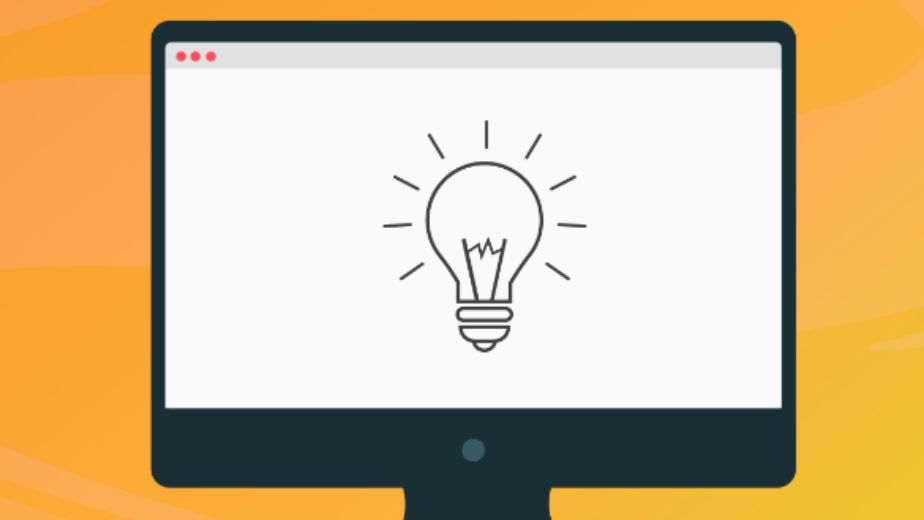
Thế nhưng, độ sáng màn hình còn liên quan tới các yếu tố như ánh sáng, thời tiết và đặc biệt là khả năng tận hưởng. Mỗi cá nhân thường có một độ nhạy cảm khác nhau nên không thể xác định được độ sáng nits duy nhất nào cả. Tất cả đều phải tùy chỉnh theo sở thích và mong muốn của từng khách hàng.
Cách tăng giảm độ sáng màn hình máy tính
Bạn có thể dễ dàng tăng giảm độ sáng màn hình máy tính thông qua các cách sau:
Tăng giảm độ sáng màn hình cho MacBook
Trên bàn phím MacBook được cài đặt sẵn F1 là tăng độ sáng và F2 là giảm độ sáng hoặc làm theo các bước dưới đây:
- Bước 1: Nhấn biểu tượng Apple nằm phía bên góc trái màn hình.
- Bước 2: Chọn System Preferences và tìm kiếm mục Displays.
- Bước 3: Trong tab Display, người dùng dễ dàng nhìn thấy thanh trượt để điều chỉnh độ sáng. Kéo thanh trượt sang trái là giảm độ sáng và kéo thanh trượt sang phải là tăng độ sáng.
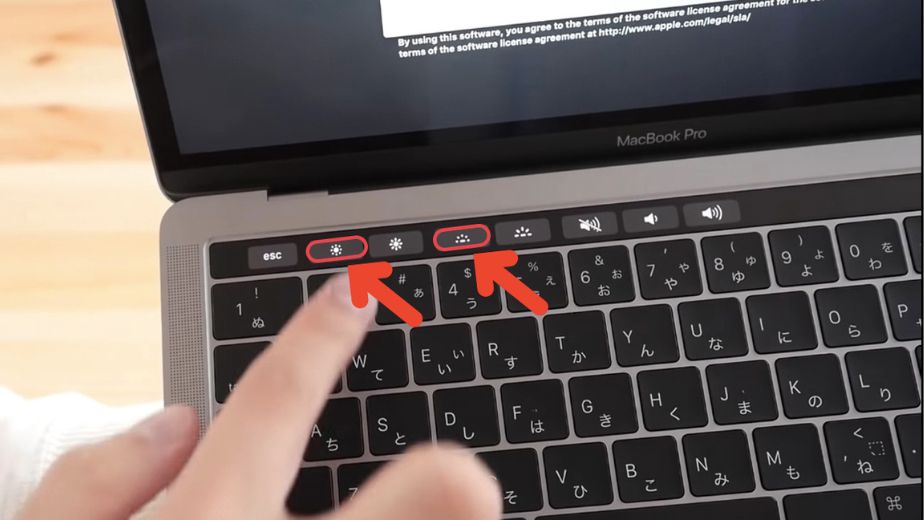
Tăng giảm độ sáng màn hình cho Laptop
Trên hầu hết các laptop Windows, bạn có thể sử dụng các phím tắt có biểu tượng mặt trời để tăng giảm độ sáng. Thường là kết hợp phím “Fn” với các phím F1, F2, vv.
Xuất hiện khá nhiều cách cho mọi người tăng giảm độ sáng màn hình Laptop nhưng phổ biến nhất vẫn là cách dưới đây:
- Bước 1: Đầu tiên sử dụng tổ hợp phím Windows + I để mở cài đặt.
- Bước 2: Chọn System và tìm mục Displays.
- Bước 3: Tương tự như MacBook, thanh trượt độ sáng cho Laptop sẽ hiển thị cho khách hàng lựa chọn theo ý muốn của bản thân.
Như 2T Mobile đã đề cập, độ sáng màn hình máy tính là một trong các yếu tố có thể ảnh hưởng đến sức khỏe của người dùng. Do đó, lựa chọn độ sáng phù hợp cho bản thân có thể tác động ít nhiều tới kết quả làm việc. Nếu bạn không biết cách tăng giảm độ sáng hợp lý, hãy làm theo quy trình mà 2T Mobile đã hướng dẫn. Một điều chắc chắn rằng, hiệu suất hoạt động trên thiết bị liền được cải thiện đáng kể nếu như khách hàng biết cách áp dụng độ sáng màn hình an toàn!


Màn hình macbook pro m1 với pro m2 có khác nhau không?
Độ sáng màn hình bao nhiêu là phù hợp?